Adobe Enhance Audio a legjobb hangminőség eléréséhez
Merüljünk el a világban Adobe Enhance Audio – Hatékony eszközök készlete, amelyek a hangminőséget a következő szintre emelik. Ezek segíthetnek javítani a hangzást videóiban, felvételeiben stb. Mindegy, hogy módosítania kell a hangerőt, el kell távolítania a nem kívánt zajokat, vagy tisztábbá kell tennie a hangokat. Emellett ez az írás egy alternatív eszközt is bemutat, amellyel javíthatja a hangot. Fedezzük fel, hogyan alakíthatja át hangját valami professzionális hangzásúvá.
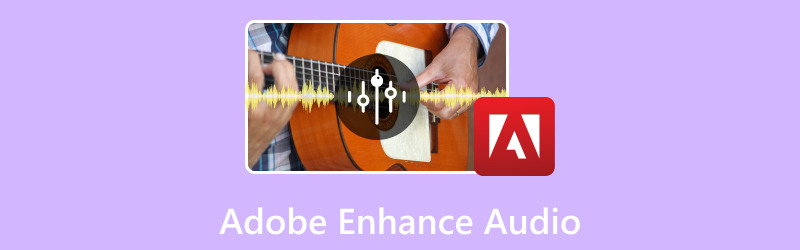
OLDAL TARTALMA
1. rész: Hangjavítás az Adobe Podcast segítségével
Az Adobe Podcast lehetővé teszi, hogy professzionálisan hangzó, kiváló minőségű hang- és hangfelvételeket készítsen. Eltávolítja a zajt és a visszhangot a hangfelvételekből. Ezenkívül rögzítheti, szerkesztheti és javíthatja hangfájljait a böngészőből. Ez a platform lehetővé teszi a hang importálását 30 perces időtartammal és 500 megabájt maximális mérettel. A webalapú platformot azonban csak napi 1 óráig használhatja. Ismerje meg az Adobe Podcast hangjavító működését:
1. lépés. Látogassa meg az Adobe Podcast hivatalos webhelyét.
2. lépés. Kérjük, görgessen le, és válassza ki Lépjen a Beszéd javítása elemre.
3. lépés Üsd a Válasszon fájlokat gombot a javítani kívánt hangfájlok eldobásához. A platform automatikusan javítja a hangfájlt. Kérjük, várjon néhány másodpercet; az importált hang javulni fog.
4. lépés Kapcsolja be a Beszéd javítása az importált hangfájl javításához. Ha kész, nyomja meg a gombot Letöltés gombot a továbbfejlesztett hang mentéséhez az asztali mappába.
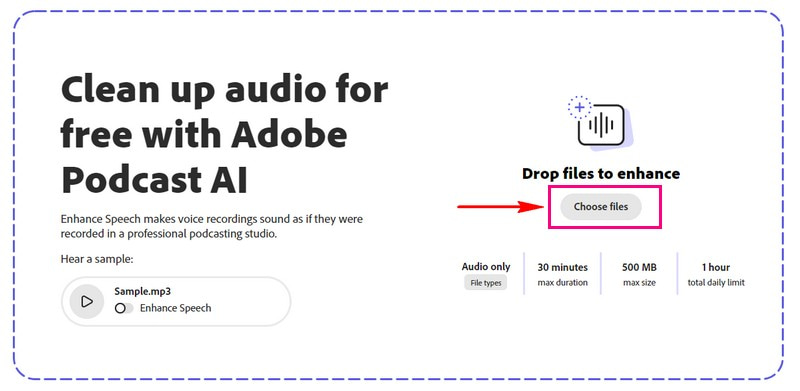
2. rész: A hang javítása az Adobe Audition programban
Gondolkozott már azon, hogy a profik hogyan teszik ilyen tisztán és csiszolt hangzást? Az Adobe Audition az egyik ismert használható program. Ez egy olyan program, amely segít javítani a felvételek hangzását. Könnyen használható eszközökkel rendelkezik a hang javításához, javításához és tisztasággá alakításához.
Az Adobe Audition képes eltávolítani a nem kívánt zajokat, például a háttérben zajló zümmögést, kattanást vagy pattanást. Professzionális hangzásúvá teheti a hangját; módosíthatja a hangerőt és csökkentheti a visszhangokat. Emellett effektusokat is hozzáadhat a hanghoz, így izgalmasabb és magával ragadóbb. Az Adobe Audition segítségével tökéletesítheti hangját a kívánt célra. Íme a lépések a hang javításához az Adobe Auditionben:
1. lépés. Töltse le az Adobe Audition programot a számítógépére, és nyissa meg. Ezután hozza be azt a hangfájlt, amelyen dolgozni szeretne.
Nézze meg a hang hullámformáit, azokat a hullámos vonalakat a képernyőn. Megmutatják, mi történik a hanganyagban. Ha bármilyen problémát észlel, jelölje ki a javításra szoruló részeket.
2. lépés. Menj Hatás, akkor Zajcsökkentés, és válassz Zajcsökkentési folyamat. Állítsa a zajcsökkentést értékre 50 és módosítsa a DB-t erre 10. Találat Alkalmaz a módosítások mentéséhez.
3. lépés Nyisd ki Hatások ismét válassz Amplitúdó és tömörítés és kattintson a gombra Normalizálja. Módosítsa a DB-t -6-ra vagy -3-ra, attól függően, hogy milyen hangerőt szeretne. Ezután nyomja meg Alkalmaz. Biztosítja, hogy a hang ne legyen túl halk vagy túl hangos.
4. lépés Ban ben Hatások, válassza ki Szűrők és EQ, és akkor Paraméteres kiegyenlítő. Módosítsa az előbeállítást erre Hangerő maximalizálás. Más beállításokat is módosíthat, hogy a hang még jobb legyen. Ne felejtsd el megütni Alkalmaz a módosítások mentéséhez.
5. lépés. Itt az ideje, hogy mentse a javított hangot, miután elvégezte az összes szerkesztést és fejlesztést.
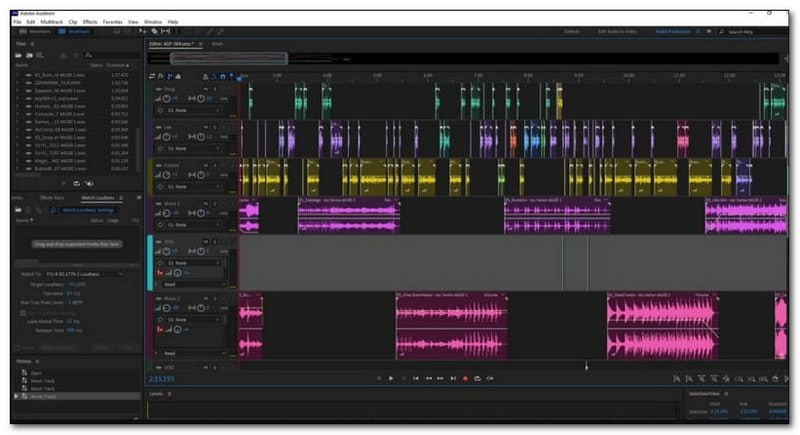
3. rész: A hang javítása az Adobe Premiere Pro programban
Az Adobe Premiere Pro egy varázslatos eszköz a videó hangjának jobb hangzására. Különféle szolgáltatásokat kínál, amelyek javítják videóid hangminőségét. Módosíthatja a hangerőt, eltávolíthatja a háttérzajt, és tisztábbá teheti a hangokat. Ezenkívül speciális effektusokat is hozzáadhat a hanghoz, hogy jobban szóljon. Ha vannak olyan hangsávjai, amelyek javításra szorulnak, az Adobe Premiere Pro segítségével sokkal jobb hangzást tehet a videóiban. Az alábbiakban bemutatjuk a hang javításának lépéseit az Adobe Premiere Pro programban:
1. lépés. Először is töltse le a programot a számítógépére. Ezután nyissa meg a programot, és adja hozzá a javítani kívánt hangfájlt.
2. lépés. Kattintson a hanganyag azon részére, amelyen dolgozni szeretne. Keresse meg a Essential Sound panel, ami olyan, mint egy vezérlőközpont. Válassza ki, milyen hangot szeretne. A lehetőségeid a következők Párbeszéd, Zene, vagy Hang hatások.
3. lépés Csúszkákat fog látni. Ezek olyanok, mint a hangerőszabályzók és hangszínszabályzók. A csúszkák segítségével hangosabbá, lágyabbá vagy tisztábbá teheti a hangot.
4. lépés Néhány effektust is hozzáadhat a hangzás javításához. A módosítások elvégzése után ellenőrizze, hogyan szól a hang. Ha jó, mentse el végleges verzióként.
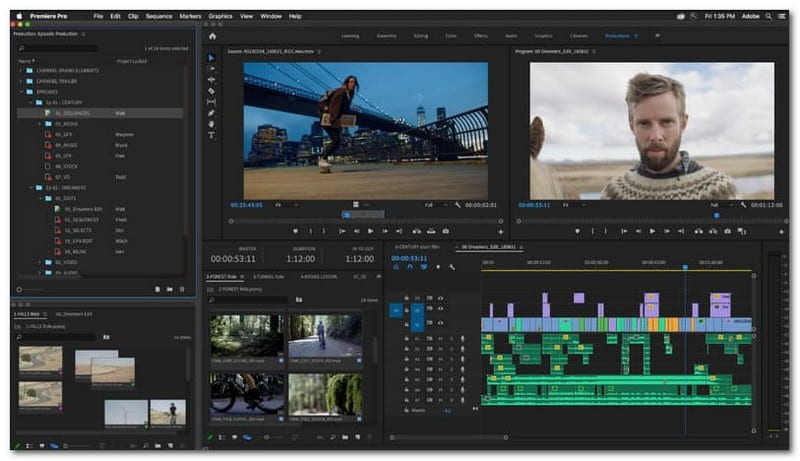
4. rész. Az Adobe Voice Enhancer alternatívája
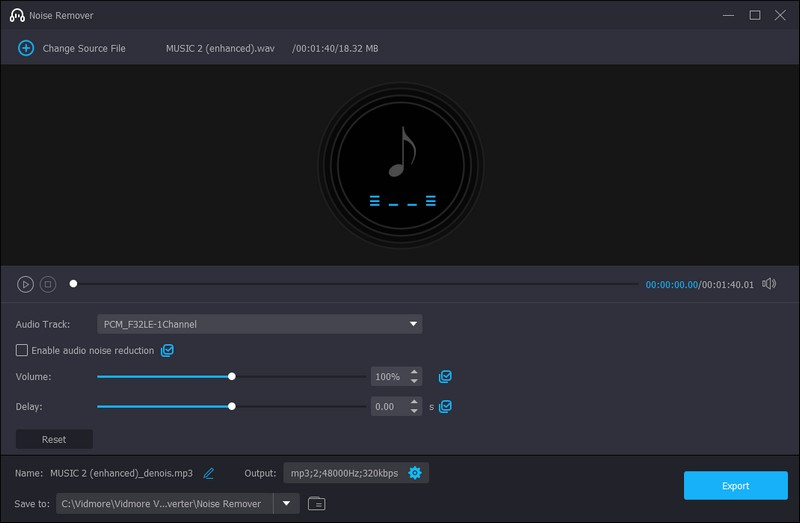
Adobe Voice Enhancer alternatívát keres hangja fokozására? Nos, hadd mutassam be Vidmore Video Converter. Képzelje el, hogy olyan videót rögzít, amelyben bosszantó háttérzaj van, például zümmögő vagy zizeg a hang. Ezzel kevésbé professzionálisan hangzik a videó. De ne aggódj; A Vidmore Video Converter zajeltávolító funkciójával segít. Ez a funkció képes észlelni és eltávolítani ezeket az irritáló háttérzajokat, így a videó hangja tiszta és tiszta lesz.
Ami nagyszerű, az az, hogy nem kell videószerkesztő szakértőnek lenni a használatához. Néhány egyszerű kattintással a Vidmore Video Converter elvégzi a munkát Ön helyett. Tökéletes azoknak a felhasználóknak, akik meredek tanulási görbe nélkül szeretnék javítani a hangzásukat. Próbálja ki, és élvezze a tisztább, csiszoltabb és továbbfejlesztett hangzást!
5. rész. GYIK az Adobe Enhance Audioval kapcsolatban
Hogyan működik az Adobe Enhance audio?
Az Adobe Audio Enhancer vagy az Adobe Enhanced Speech az Adobe Podcast online podcast program egyik eszköze. Ez egy webalapú platform, amely mesterséges intelligenciát használ a beszédfelvételek jobb hangzására. Javíthatja a felvételeket olyan problémák esetén, mint például tompa hangzás, visszhangzás vagy furcsa zajok. Az ilyen hangot stúdió minőségű, professzionális szintre alakítja, függetlenül a bemenet tisztaságától.
Melyek a legjobb hangbeállítások a podcastokhoz az Adobe Audition programban?
Válassza a WAV vagy az AIFF formátumot, mert ez megőrzi a hangminőséget. Kérjük, állítsa 44,1 kHz-re, jó egyensúlyt biztosítva a minőség és a fájlméret között. Használja a 16 bites szabványt, a podcastolás szabványát, és tartsa kezelhetővé a fájlméreteket. Alkalmazzon enyhe tömörítést, hogy kiegyenlítse hangja hangerejét. Ettől még kellemesebb lesz hallgatni.
Ingyenes az Adobe AI hangjavító?
Az Adobe AI hangjavító egy ingyenes és egy prémium verziót kínál. Az ingyenes verzió azonban nem rendelkezik a prémium verzió fejlett funkcióival.
Az Adobe Enhance Audio szerepel az Adobe Creative Cloud-előfizetésben?
Az Adobe Audition és az Adobe Premiere Pro, amelyek hangjavító funkciókat kínálnak, az Adobe Creative Cloud webhely részét képezik. Ha igénybe vette az Adobe Creative Cloud szolgáltatást, akkor hozzáférhet ezekhez az eszközökhöz.
Az Adobe Enhance Audio minden hangproblémát megold?
Az Adobe hangjavító eszközei hatékonyak. A súlyosan sérült vagy gyenge minőségű hangot azonban csak részben javítja. A hatékonyság a hangproblémák természetétől és mértékétől függ.
Következtetés
A fent említett eszközök segítenek abban, hogy hangja jobban megszólaljon videókon és felvételeken. Módosíthatják a hangerőt, megtisztíthatják a háttérzajt, és kellemesebbé tehetik a hangját.
Ha keres egy Adobe Voice Enhancer Alternatív megoldásként számíthat a Vidmore Video Converterre. Értékes eszköz lehet a kreatív dobozban, és erőfeszítés nélkül javíthatja a hang általános minőségét.


